
macOS Big Sur (11.1)が重い時どうするか - OnyXインストール方法
macOS Big Sur (11.1)が重い時どうするか - OnyXインストール方法
OnyX 3.9.1 for macOS Big Sur 11.1のインストール方法
macOS Catalina10.15 からBig Sur (11.1)へ、OnyXインストール方法」 - (覚書メモ)
例えば、macOS Big SurのiMacでは、27インチの機種を除いて、メモリを増やすのも簡単ではない。
または、*メモリ増強はできまないマシンもある。外付けSSDから、起動してもやはり重い・・・・
そして、一般的な方法では、*OnyXもインストールできない。
*OnyX-Macメンテナンスツール
Mac専用のメンテンスアプリケーションで、不要なファイルを自動判断して削除・メンテナンス。無料で利用することができる。ただ、インストール時に少しばかりのトラブルが、、その対処は、ターミナル操作が必要だが、もっと簡単にインストールできる。
1)「OnyX」公式サイトリンクから、ダウンロード
OSに対応したバージョンをダウンロードする

2)「OnyX.dmg」をダウンロードし、クリックしてインストーラーを起動する。規約に「同意します」、そのアプリをアプリケーションフォルダに入れる。
3)「OnyX」を起動 - ここは開く
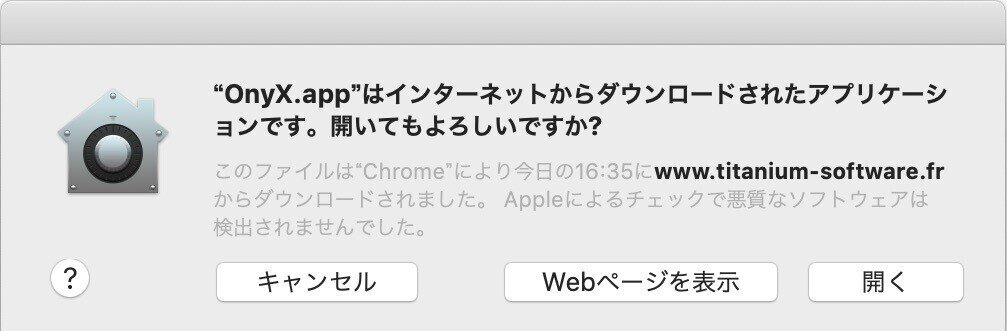
4)そして、ここで、多くの場合、問題が発生する。
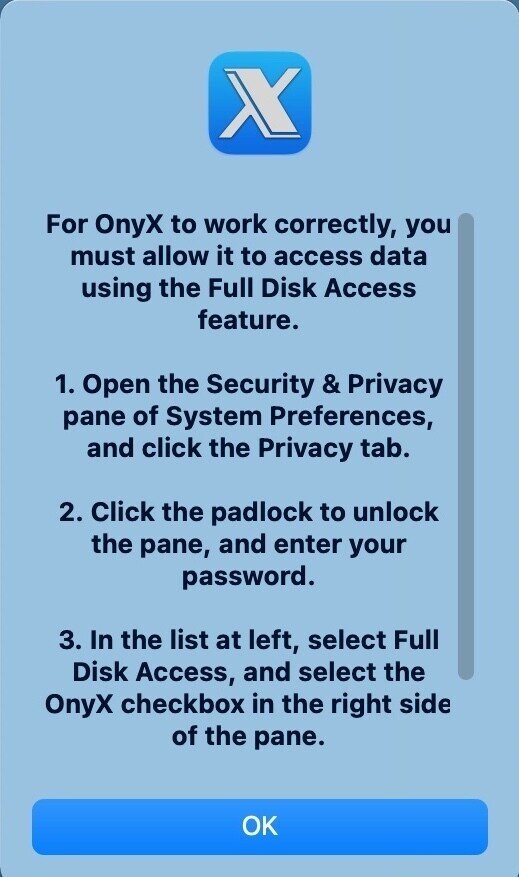
このウィンドウでの対応は
Mac画面左上の「Appleアイコン」→「システム環境設定」→「セキュリティーとプライバシー」→「プライバシー」→「鍵アイコン」(ウインドウ左下)を一時的に解除する→「フルディスクアクセス」Finderから「OnyX」を右側のリストにドロップする。
これで、設定終了。

EX(追記)
5)Macメンテナンスツール「OnyX」の基本機能
ファイル機能
Macのメンテナンス機能
OnyXの各種設定
ユーティリティ機能
6)Macメンテナンスツール「OnyX」上部のタブから「メンテンス」を実行する。
メンテナンスしたい項目をチェックして「実行」をクリック。
不要なファイルを自動判断して削除・メンテナンス。

(註)*メモリ増強はできまないマシン
iMac (21.5-inch, Late 2015)、iMac (Retina 4K, 21.5-inch, Late 2015)
*メモリを増やすのも簡単ではないマシン
iMac (21.5-inch, Late 2012)、iMac (21.5-inch, Late 2013)、iMac (21.5-inch, Mid 2014)、iMac (21.5-inch, 2017)、iMac (Retina 4K, 21.5-inch, 2017)、iMac (Retina 4K, 21.5-inch, 2019) (註)Apple - メモリは、お客様ご自身で取り外すことはできません。
(註)macOS Big Sur (11.1)が動作するmacはこちらです。
・macOS Big Sur:この大幅なアップデートは、デザイン系(ADOBEの互換性もより増すと存じます)は必須だろう。情報世界は後戻りは出来ない・・
いいなと思ったら応援しよう!

